Specialus paleidimas CMD.Exe

- 2209
- 21
- Mrs. Marcos Rippin
Labai dažnai dirbant kompiuteryje kyla įvairių problemų. Kartais galite susidurti su problema, kai CMD prasideda savarankiškai.Exe. Jei tada pasirodysite, tada ši komandinė eilutė išnyksta - nepanikuokite. Tai nėra labai baisi situacija, su kuria galite lengvai susitvarkyti, jei žinote, kaip tai padaryti.

Automatinio paleidimo CMD problemos sprendimas.Exe.
Dėl to pasirodo komandinės eilutės CMD.Exe
Šis procesas yra automatinis, ir tai gali būti ir sistemos paslauga, ir virusinė veikla. Pažvelkime į du taškus, kuriuose gali pasirodyti šis langas.
- „Windows“ paleidimo metu. Jei pirmiausia įkeliate darbalaukį, tada pasirodo eilutės langas, tai yra dėl bet kurios operacinės sistemos paslaugos fono veikimo. Kuo galingesnis jūsų kompiuteris, tuo greitesnė komandų eilutė CMD.Exe dingsta.
- Jei lango paviršiai yra nuolat ir trukdo darbui.
Yra toks auttorunas
Dažniausiai šis procesas nekelia jokio pavojaus. Jūsų OS nuolat pradeda daug operacijų ir paslaugų. Tačiau yra tikimybė, kad šie nesusipratimai įvyksta dėl trečiųjų šalių programos, ir blogiausiu atveju, kai yra virusinė programinė įranga.
Kaip pašalinti atidarymo komandų eilutę cmd.Exe
Išsamiai išsiaiškinkime, kaip ištaisyti šios linijos išvaizdą. Pirmiausia turėtumėte išvalyti ir patikrinti kompiuterį.
- Atsisiųskite ir atidarykite „Ccleaner“ programą. Ten turėtumėte atlikti operaciją „Valymas ir registracija“.
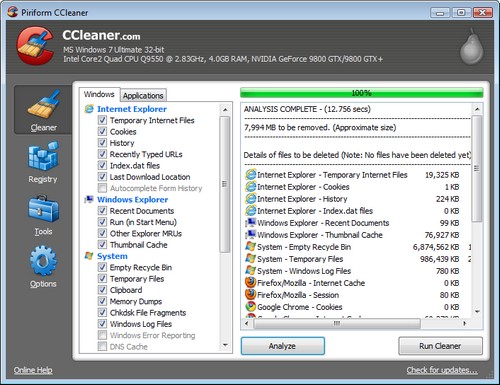
- Dabar turėtumėte ištaisyti autobuso apkrovą. Toje pačioje programoje eikite į „Service ®“ automatinį įkėlimą. Pažymėkite visas nereikalingas komunalines paslaugas ir spustelėkite „Išjungti“. Iš naujo paleiskite kompiuterį ir patikrinkite, ar problema išnyko.
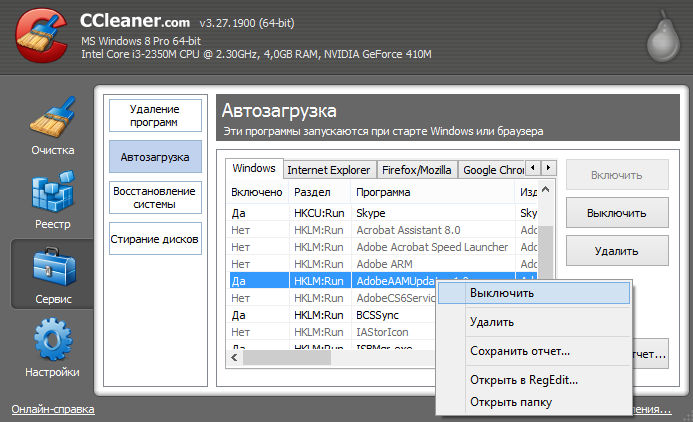
- Rekomenduojama įdiegti keletą nuskaitymo programų kompiuteryje. „Adwcleaner“ ir „Malwarebytes“ yra teisingi mūsų bylai. Nuskaitykite sistemą, tada iš naujo paleiskite kompiuterį.
- Šis patarimas skirtas tik vartotojams, turintiems „Windows 10“. Užduočių juostos atidarymas dešinėje (prarandant viršutinį ekrano kampą į dešinį viršutinį kampą ir šiek tiek laikydami), spustelėkite „Paieška“. Paimkite žodį „cmd“. Spustelėkite mygtuką „Komandinė eilutė“ su dešiniu mygtuku. Pasirinkite „Paleisti administratoriaus vardu“. Toliau komandos instrukcijų eilutėje turite nurodyti „SFC /Scannow“. Dėl to jūs turėtumėte būti šie:
C: \ Windows \ System32> SFC /SCANNOW
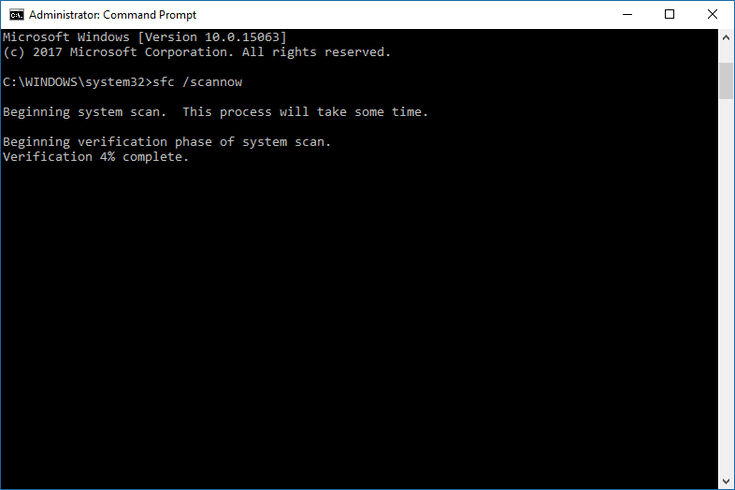
Ši paslauga ištaiso visas sistemos klaidas, kurios gali pašalinti mūsų problemą.
- Atidarykite skydelį „Atlikite“, paspausdami pagrindinį derinį „Win + R“. Paimkite komandą „MSconfig“. Pažymėkite „Diagnostikos paleidimą“. Spustelėkite Gerai ir paleiskite kompiuterį iš naujo. Jei linija vis tiek iššoks, tai yra dėl sistemos proceso.
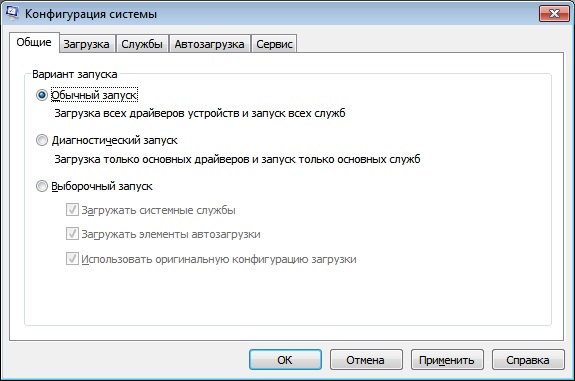
Šios rekomendacijos padės, jei bus paprastų ir nedidelių nesėkmių. Kitais atvejais reikėtų atlikti išsamesnį patikrinimą.
Pašalinkite iššokantį CMD.exe naudojant planuotoją
Išspręsdamas mūsų problemą, problemos planuotojas gali mums padėti. Galite atidaryti jį ieškodami arba rinkdami „TasksChd“ komandą.MSC "lange" Perform "(Win + R). Išsiaiškinkime, ką ten reikia padaryti, kad paraiškos klaida sustos.
- Eikite į planuotojų biblioteką, spustelėdami atitinkamą eilutę kairėje ekrano pusėje.
- Ekrane matote visas operacijas, tiek sistemines, tiek trečią vietą. Kiekvienas iš jų aprašyme pridėjo dažnį ir pradžios laiką.
- Atidžiai slinkite per sąrašą ir raskite įtartinus įrašus. Pašalinkite juos. Jei nesate tikri, ar verta tai padaryti, tada tiesiog spustelėkite „Atjunkite“.
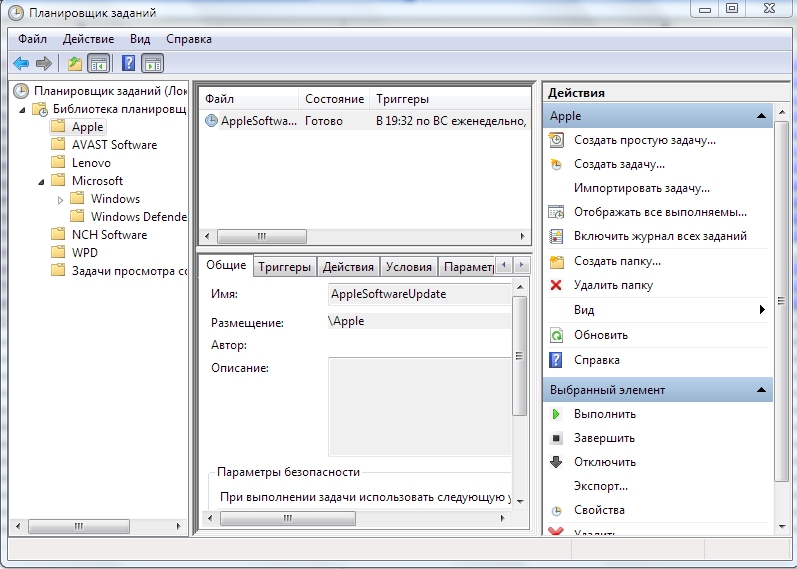
Po šios operacijos gedimas turi būti pašalintas.
Apibendrinkite. Tokia problema, kaip iššokti iš linijos cmd.EXE yra labai dažnas. Svarbiausia yra suprasti jo priežastis. Jei jis pasirodo įjungus kompiuterį, tada viskas gerai ir neturėtumėte jaudintis. Kitais atvejais galite padėti mūsų straipsnyje aprašytos rekomendacijos. Jei kažko nesuprantate ir turite klausimų, nedvejodami užduokite juos komentaruose.
- « Aukštos raiškos vaizdo įrašas - atidarykite failus su AVCHD plėtiniu
- Failai su AI plėtiniu, kaip ir kaip juos atidaryti »

